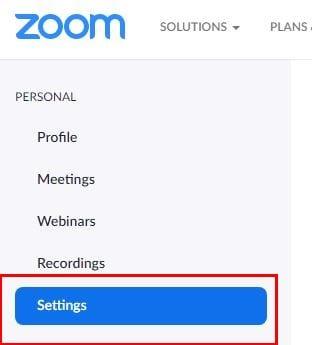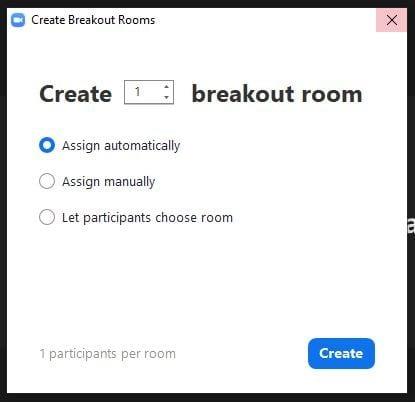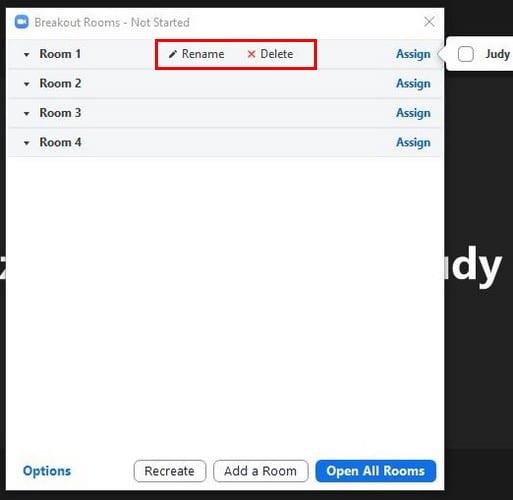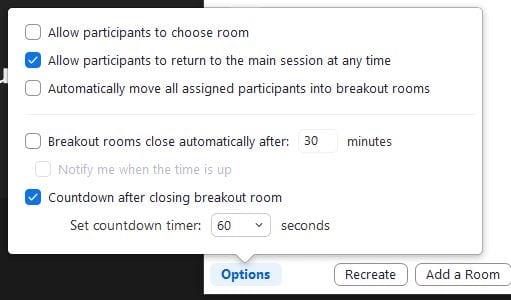Quan tens massa gent en una reunió de Zoom, és difícil dir-ho. Has d'interrompre algú o esperar fins que hi hagi una pausa en la conversa. Quan algú no pot dir alguna cosa, s'avorrirà o abandonarà la vostra reunió o s'asseu allà avorrit. En lloc de deixar que això succeeixi, podeu iniciar sales de treball on un grup més petit es pugui reunir i finalment poder dir alguna cosa.
És possible que tingueu un problema amb les sales de treball a Zoom perquè els participants estan enganxats amb persones amb qui no es porten bé. La bona notícia és que és possible canviar els participants de les sales de treball fins que es col·loquen en una que els agradi. També és possible assignar prèviament els participants a les sales de treball, però hi ha alguns requisits que heu de complir. Vegem com funcionen aquestes sales de treball de Zoom.
Què són les sales de descàrrega Zoom?
Les sales de treball Zoom són sales virtuals on podeu dividir la vostra sessió en 50 sessions separades. Podeu dividir els participants en aquestes sales manualment o automàticament. En ser l'amfitrió, podeu canviar entre aquestes sessions tant com vulgueu. Si no esteu satisfet amb el nombre de participants en una sala de descans, podeu augmentar el nombre amb l'ajuda del suport de Zoom. Però, tots els participants a la reunió hauran de tenir la versió del client Zoom de 5.2 o superior.
Si us heu unit a una reunió de Zoom mitjançant l'aplicació mòbil, podeu participar a les sales de descans, però no podeu gestionar-les. Tot i que els participants poden gravar localment, només es gravarà la sala de treball principal si activeu l'enregistrament al núvol, independentment de si no sou a aquesta sala. A més, només es poden assignar prèviament un màxim de 200 participants a una sala de treball.
Com habilitar Zoom Breakout Rooms
Si no heu utilitzat mai les sales de grup, haureu d'activar l'opció a Configuració. Per fer-ho, inicieu la sessió al vostre compte de Zoom, on sou l'administrador. Al menú de navegació, feu clic a Configuració.
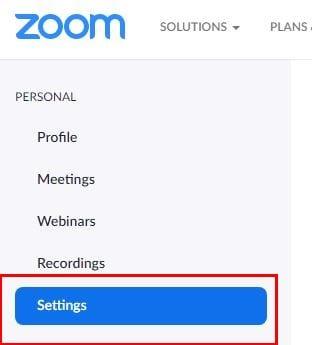
Un cop estigueu a Configuració, feu clic a l'opció A la reunió (avançat). L'opció de sala de descans serà la segona baixa. Si voleu assignar participants a determinades sales de descans quan programeu reunions de Zoom, no us oblideu d'habilitar aquesta opció.
Com crear sales de descàrrega de zoom
Un cop hàgiu començat la reunió, hauríeu de veure l'opció Sala de reunions a la part inferior. Si no teniu la finestra a pantalla completa, trobareu l'opció fent clic als punts. L'opció de sala de descans serà l'única que hi ha.

Apareixerà una finestra nova amb opcions per fer coses com ara crear fins a 50 sales de treball. Podeu fer clic a la fletxa amunt per crear més d'una sala de treball, però una manera més ràpida és ressaltar el número i introduir-lo manualment. Podeu gestionar les sales de treball escollint si voleu que els participants triin una sala o si voleu que els usuaris s'afegeixin manualment o automàticament. Un cop hàgiu acabat, no us oblideu de fer clic al botó blau Crear.
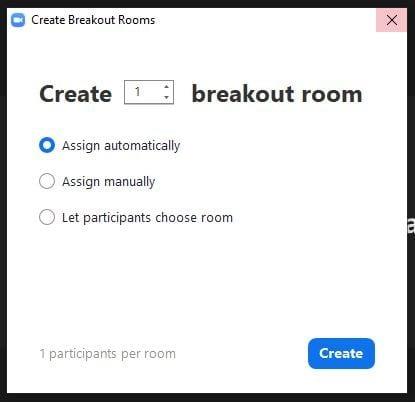
Si voleu assignar participants a les sales de treball manualment, feu clic a l'opció Assigna i marqueu les caselles dels usuaris que voleu assignar a aquesta sala. Si col·loqueu el cursor a la fila on hi ha una sala específica, veureu una opció per suprimir-la o canviar-ne el nom. Si canvieu el nom d'una habitació, afegiu-ne el nou i feu clic fora de l'àrea per desar-lo.
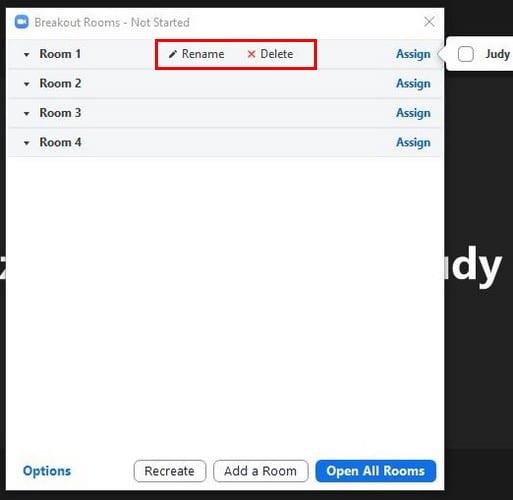
Si feu clic al menú desplegable que hi ha a l'esquerra del nom de la sala, podreu veure quins participants es troben a quina sala. Per moure algú a una altra habitació, col·loqueu el cursor a la mateixa fila que el nom de la persona i apareixerà l'opció Mou a. Al costat, veureu quantes persones hi ha a cada sala de treball, per si voleu traslladar aquesta persona a la que té menys persones.
Opcions addicionals
Després d'això, trieu la nova habitació. Feu clic a Opcions i podreu fer altres canvis com ara:
- Permet als participants triar una habitació
- Permet als participants tornar a la sessió principal en qualsevol moment
- Mou automàticament tots els participants assignats a les sales de treball
- La sala de descans es tanca automàticament després de X minuts
- Compte enrere després de tancar la sala de descans: també hi ha una opció addicional per configurar un temporitzador de compte enrere en segons. Amb aquesta opció, els usuaris poden veure quant de temps els queda per parlar abans de ser eliminats d'aquesta habitació.
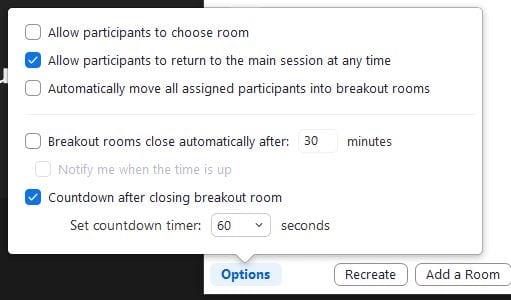
El botó de recreació us portarà a la primera finestra que vau veure en crear les habitacions. Se suprimirà tot el que hàgiu configurat amb les sales actuals perquè pugueu crear-ne de noves. Un cop hàgiu configurat les habitacions al vostre calç, tot el que heu de fer per començar és fer clic a les opcions Obre totes les habitacions. L'usuari veurà un missatge al seu dispositiu per unir-se a la sala de treball i, si no, veurà un missatge al costat del seu nom que diu No s'ha unit.
L'opció d'intercanvi us permetrà intercanviar usuaris entre sales de treball. Quan hàgiu de dir alguna cosa a tothom, feu clic al missatge de difusió per enviar el mateix missatge a tothom. Una darrera cosa que cal tenir en compte és que només podeu assignar prèviament usuaris a sales de grup si tenen un compte de Zoom.
Conclusió
Les sales de treball amb zoom són una manera fantàstica de parlar amb els altres amb regularitat i no haver d'esperar amb avorriment el vostre torn. Esperem que tampoc hi hagi massa gent en aquesta sala de treball, ja que la quantitat màxima de participants permesos en una sala és de fins a 200. També és possible afegir un co-amfitrió .
Amb quina freqüència creus que utilitzaràs les sales de treball de Zoom? Comparteix els teus pensaments als comentaris a continuació i no t'oblidis de compartir l'article amb altres persones a les xarxes socials.